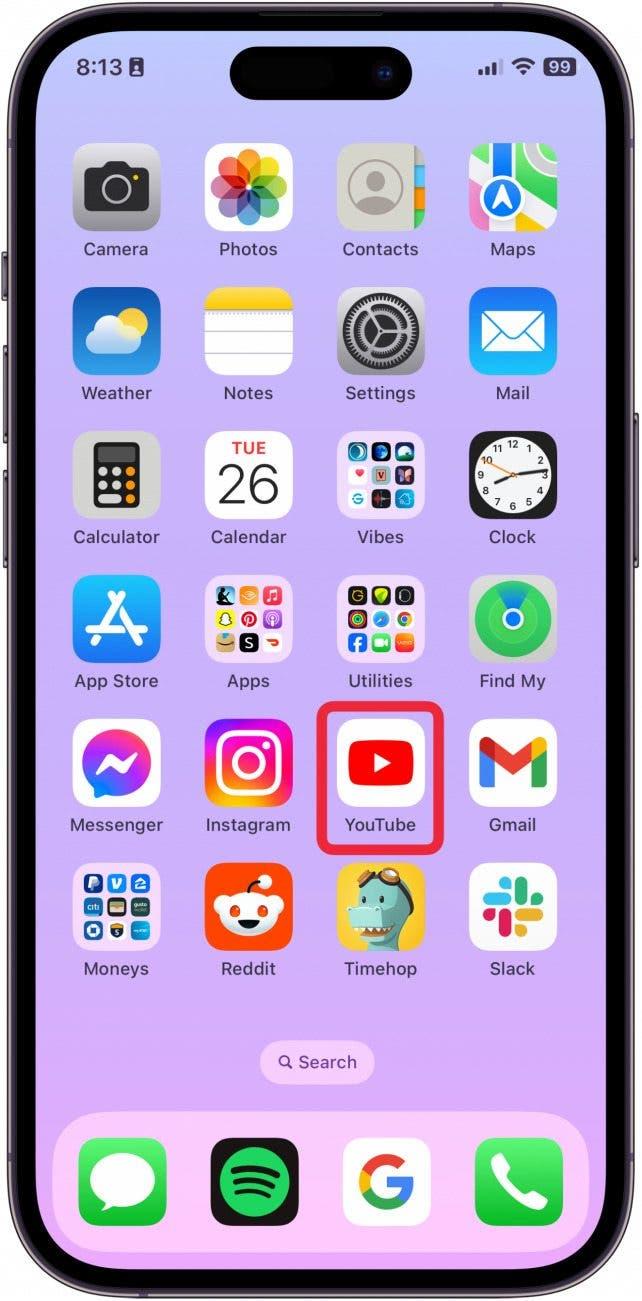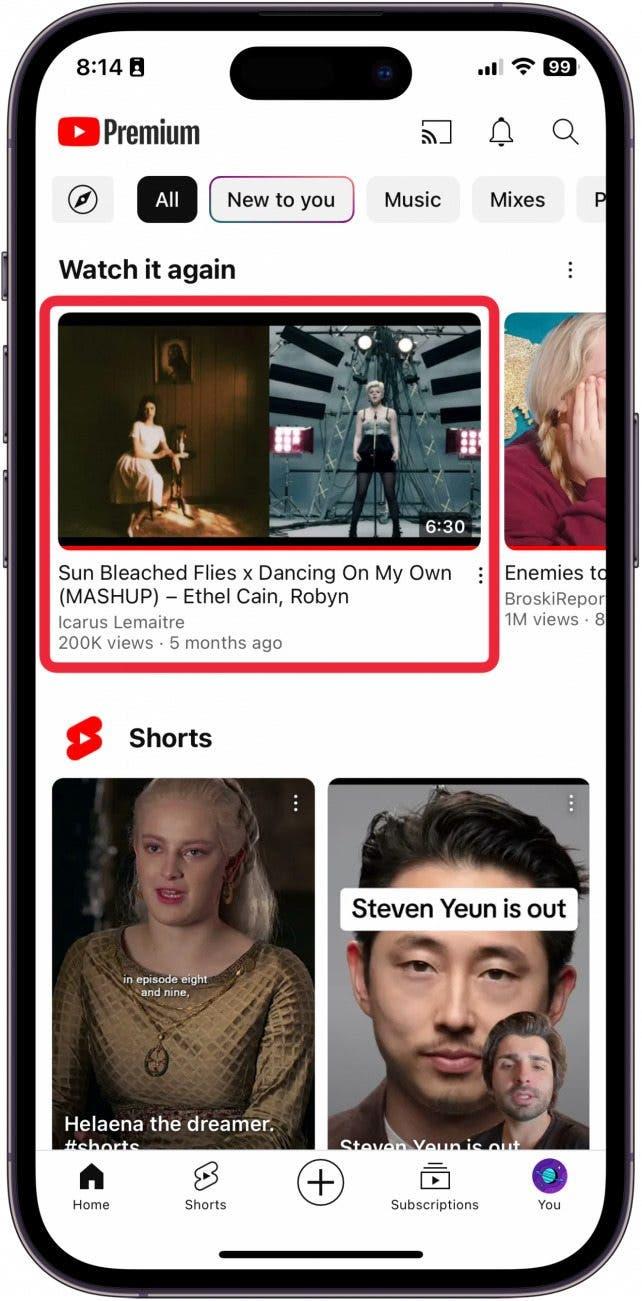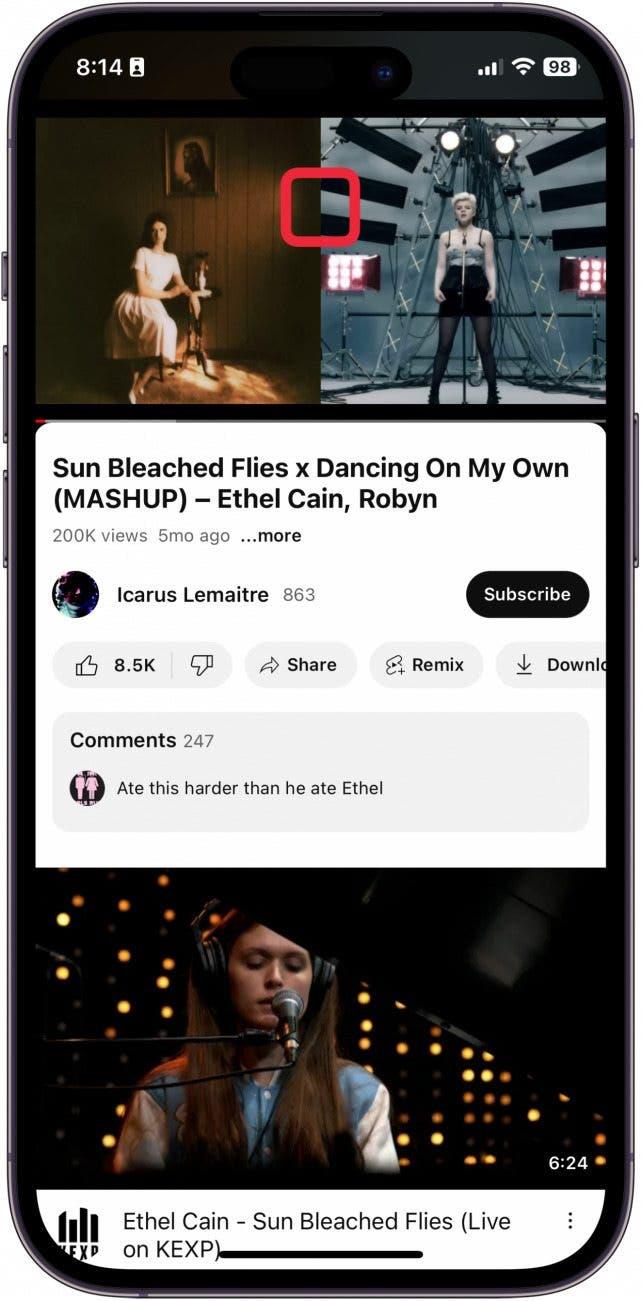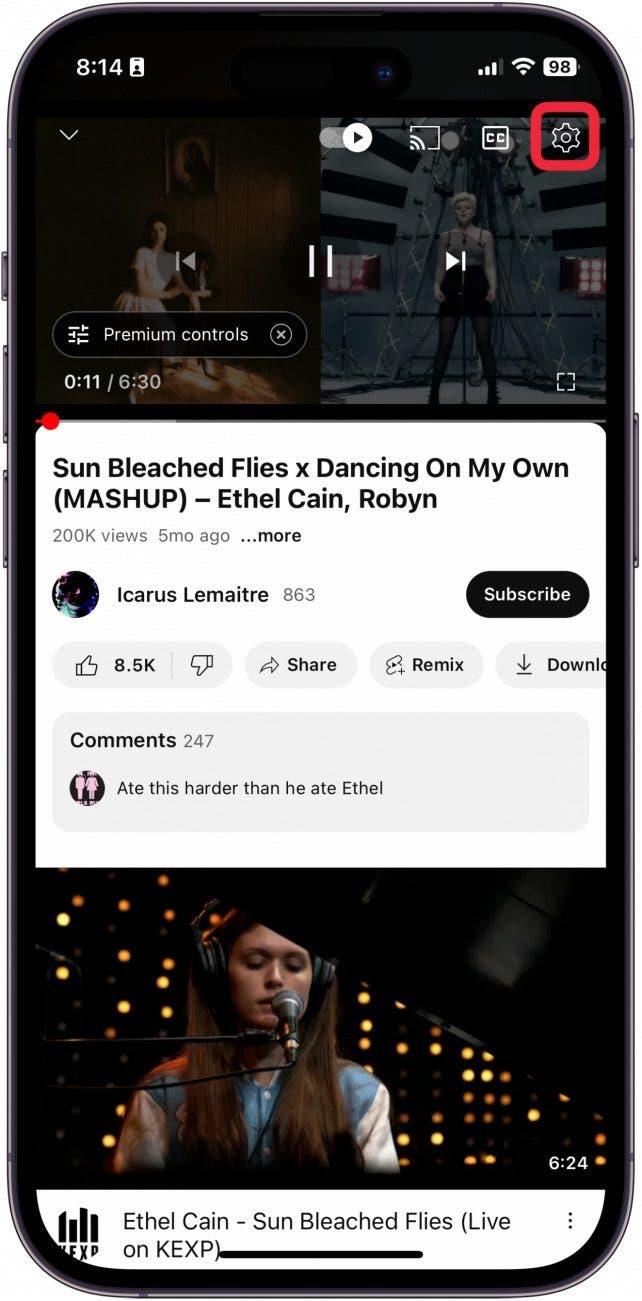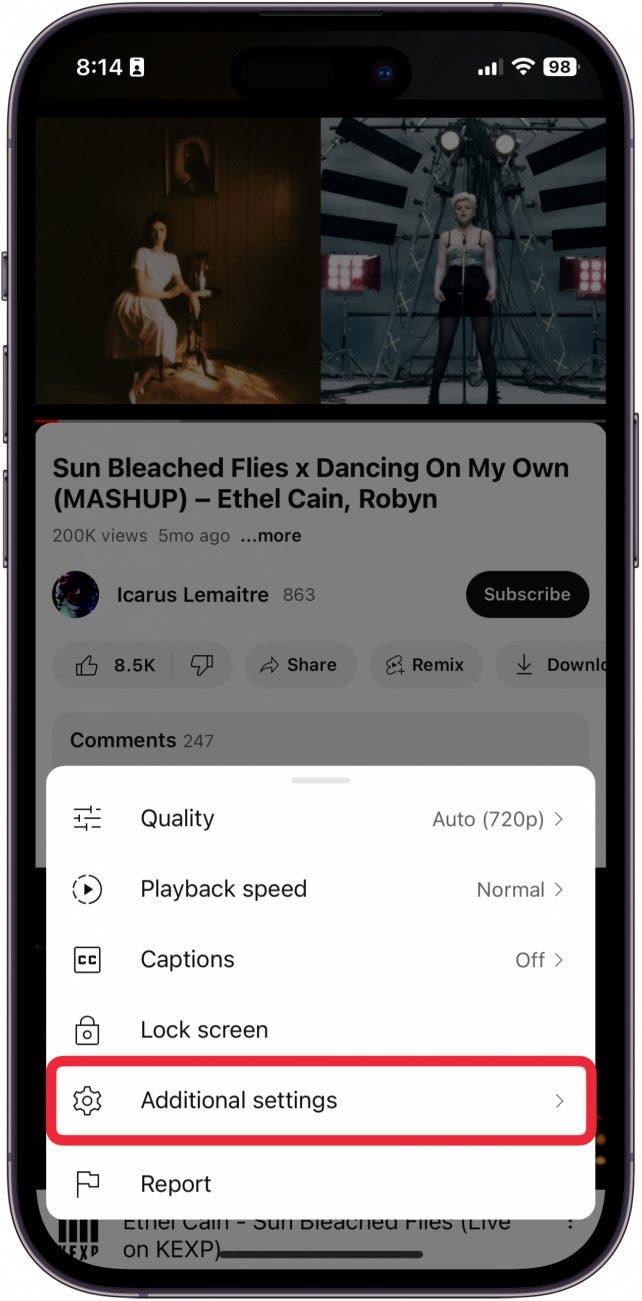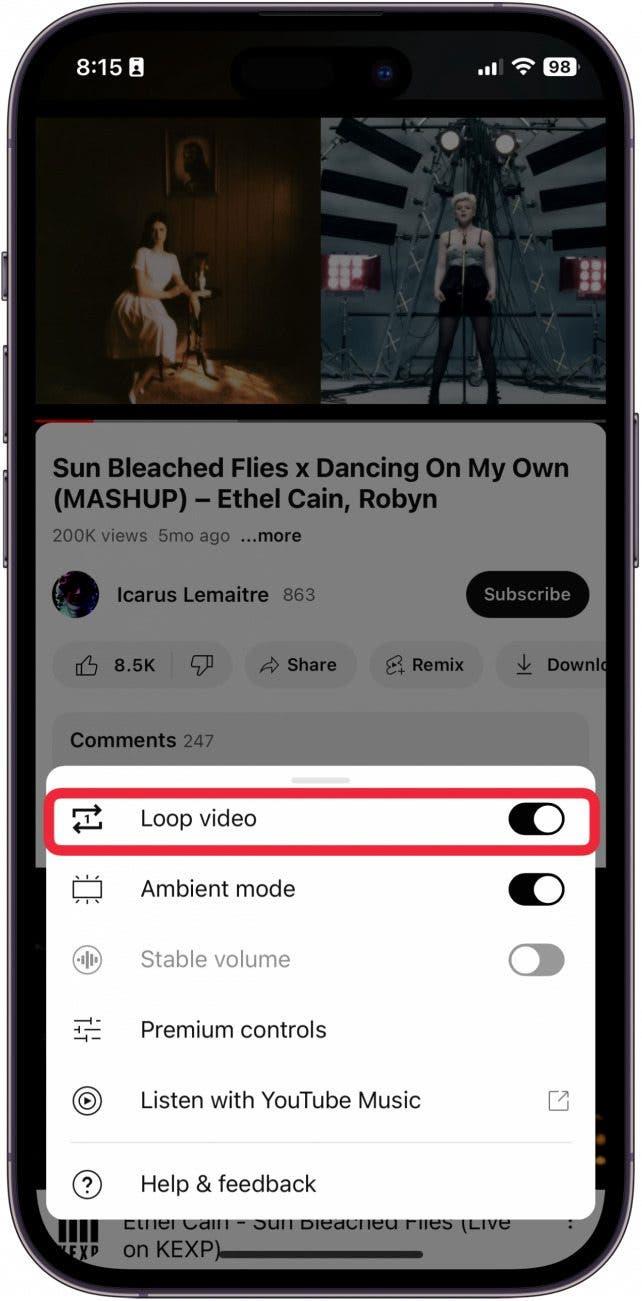YouTube 동영상을 반복 재생할 수 있다는 사실을 알고 계셨나요? YouTube 동영상을 반복 재생하고 싶었던 적이 있다면 추가 설정으로 이동하여 반복 재생 동영상 설정을 켜면 실제로 반복 재생할 수 있습니다. YouTube 동영상을 반복 재생하는 방법을 알아보세요!
YouTube 동영상은 어떻게 반복하나요?
동영상을 다시 시작하지 않고도 자동으로 재생되도록 하려면 동영상을 반복 재생하도록 설정할 수 있습니다. 잠자는 동안 동영상을 보고 싶을 때나 무작위 리믹스에 중독된 경우 유용합니다. iPhone 사용 방법에 대한 팁을 배우고 싶다면, 무료로 제공되는오늘의 팁에 가입하세요!
참고
이 기능을 사용하려면 브라우저에서 YouTube 웹사이트를 방문하는 대신 YouTube 앱을 사용해야 합니다. YouTube 웹사이트에서 재생 중인 동영상을 마우스 오른쪽 버튼으로 클릭하고 “반복”을 선택하면 동영상을 반복 재생할 수 있습니다.
- YouTube 앱**을 엽니다.

- 반복 재생하려는 동영상을 재생합니다.

- 화면을 탭하여 동영상 컨트롤을 불러옵니다.

- 설정 버튼**을 탭합니다.

- 추가 설정**을 탭합니다.

- 동영상 반복 재생**을 켭니다.

루프 비디오가 활성화되었음을 알리는 작은 팝업창이 표시됩니다. YouTube에서 루프 동영상을 끄려면 동일한 단계를 따르세요. 끝입니다! 이제 좋아하는 YouTube 동영상을 끝없이 반복해서 시청할 수 있습니다!
 iPhone의 숨겨진 기능 발견하기하루 1분 만에 iPhone을 마스터할 수 있는 일일 팁(스크린샷과 명확한 지침이 포함된)을 받아보세요.
iPhone의 숨겨진 기능 발견하기하루 1분 만에 iPhone을 마스터할 수 있는 일일 팁(스크린샷과 명확한 지침이 포함된)을 받아보세요.
자주 묻는 질문
- YouTube에서 재생목록을 반복 재생하는 방법 YouTube에서 재생목록을 재생하기 시작하면 반복 버튼을 탭하세요. 그러면 재생 목록이 자동으로 반복됩니다. 반복 버튼을 다시 탭하면 해당 동영상만 반복할 수 있습니다. 화살표 안에 작은 ‘1’이 표시되어 동영상 1편 반복이 활성화되었음을 알 수 있습니다.
- *YouTube에서 광고를 차단하려면 어떻게 해야 하나요? *광고 없는 YouTube를 이용하려면 YouTube 프리미엄에 가입해야 합니다. YouTube 프리미엄이 너무 비싸다면 Spotify에서 더 저렴한 월정액으로 많은 훌륭한 콘텐츠를 찾을 수 있습니다. 최상의 경험을 위해 iPhone에서 Spotify가 작동하지 않는 문제 해결 방법을 알아보세요.
- iPhone에서 동영상을 반복 재생하는 방법 카메라 롤에 동영상을 반복 재생하거나 GIF 형태로 저장하려면 iPhone에서 동영상을 반복 재생하는 방법을 알아보세요.